Sida loo kaydiyo email ahaan PDF ahaan Gmail iyo Outlook
Haddii aad rabto inaad u gudbiso qof boostada sida faylka PDF , markaa halkan waa sida loo sameeyo ku samaynta (PDF)Outlook iyo Gmail . Waxaad samayn kartaa tan haddii aad isticmaalayso Outlook desktop app ama Outlook.com , waxaad raaci kartaa casharkan. Xitaa haddii aad u habaysay Microsoft Outlook Gmail , waxaad mari kartaa tallaabooyinkan.
Sida loo kaydiyo email ahaan PDF ahaan Gmail
Si aad u kaydsato iimaylka PDF ahaan Gmail , raac talaabooyinkan-
- Fur websaydka Gmail oo gal akoonkaaga
- Fur iimaylka aad rabto inaad u kaydsato sidii PDF .
- Guji astaanta Daabacaadda(Print)
- Ka dooro Keydi ahaan PDF ahaan(Save as PDF) liiska Meesha(Destination) .
- Guji badhanka Save .
- Dooro waddo oo magaca faylkaaga.
- Guji badhanka Save .
Aynu si faahfaahsan u eegno tillaabooyinkan.
Kahor intaadan bilaabin, waa inaad ogaataa in faylka PDF uu ka koobnaan doono cinwaankaaga iimaylka, taariikhda, iyo wakhtiga.
Si aad u bilowdo, fur shabakada Gmail oo gal akoonkaaga Gmailka(Gmail) adiga oo gelaya aqoonsiga saxda ah. Intaa ka dib, fur iimaylka aad rabto inaad u kaydsato sidii PDF .
Waxay noqon kartaa iimaylka qoraalka-kaliya; waxay ka koobnaan kartaa sawiro, ama wax kale. Si kastaba ha ahaatee, haddii sawirka loo soo diray lifaaq ahaan, PDF -gu ma muujin doono sawirka.
Ka dib markaad furto iimaylka, dhagsii badhanka Daabacaadda(Print ) oo laga arki karo dhanka sare-midig ee iimaylka.
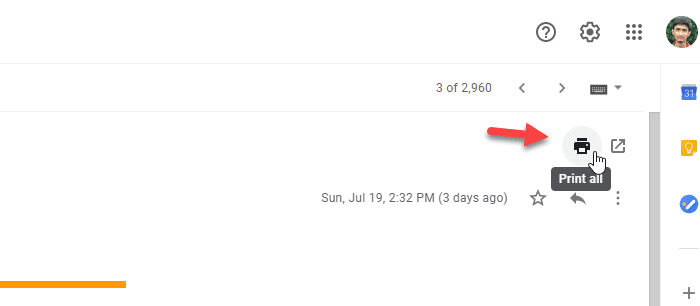
Hadda, waxaad u baahan tahay inaad doorato Save as PDF option from Destination drop-down list. Waxa kale oo suurtogal ah in la doorto boggaga, qaabka, iwm.
Marka wax walba la sameeyo, dhagsii badhanka Save .
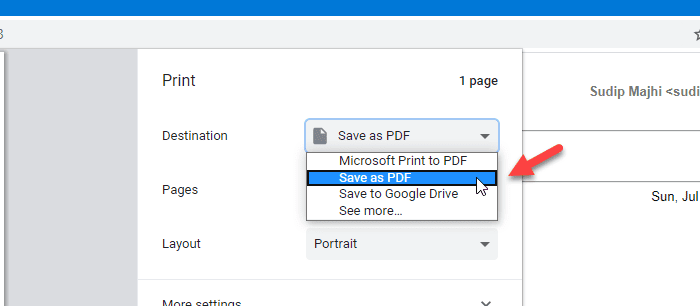
Taas ka dib, waxay ku weydiin doontaa inaad doorato meel oo aad magacowdo faylkaaga PDF . Samee taas ka hor intaadan gujin badhanka Save .
Markaad taas sameyso, iimaylka waa in lagu keydiyaa kombuyutarkaaga sidii faylka PDF .
Sida loo kaydiyo email ahaan PDF ahaan Outlook
Muuqaalka(Outlook) ayaa ah goobta emaylka ee ay doorteen isticmaaleyaal badan oo shabakada, iyo sida badankooda, waxay siisaa dadka ikhtiyaarka ah inay ku badbaadiyaan iimayladooda daawashada offline. Si kastaba ha ahaatee, waxa kale oo suurtagal ah in loo beddelo oo loo kaydiyo emails sida PDF(save emails as PDF) . Hawsha samaynta tan waa mid fudud sida ay u hesho, iyo sida la filayo, waxaan dooneynaa inaan si faahfaahsan u sharaxno sida loo sameeyo. Intaa waxaa dheer, waxaan ka wada hadli doonaa sida loo kaydiyo iimaylada PDF ahaan iyada oo loo marayo barnaamijka Outlook ee noocyada kala duwan. Kuwanna waa Muuqaalka(Outlook) shabakadda, the Windows 10 Appka Muuqaalka(Outlook) , Muuqaalka (Outlook)Xafiiska 365(Office 365) , iyo noocyadii hore.
U keydi iimaylka sidii PDF ahaan Outlook.com
Si aad u kaydsato iimaylka PDF ahaan Outlook.com , raac talaabooyinkan-
- Ka fur Outlook.com browserkaaga
- Geli akoonkaaga iimaylka
- Fur iimaylka aad rabto inaad u kaydsato sidii PDF .
- Guji astaanta saddexda dhibcood leh.
- Dooro ikhtiyaarka Daabacaada .(Print)
- Guji badhanka Daabaca markale .(Print)
- Ka dooro Meesha loo aadayo Keyd (Destination)sida PDF(Save as PDF) .
- Guji badhanka Save .
- Meel dooro oo magac u bixi.
- Guji badhanka Save .
Ka fur Outlook.com browserkaaga oo gal akoonkaaga isticmaale Intaa ka dib, fur iimaylka aad rabto inaad u kaydiso PDF ahaan kombayutarkaaga . Kadib furitaanka iimaylka, waxaad u baahan tahay inaad gujiso badhanka saddex-dhibcood leh oo aad ka doorato ikhtiyaarka Daabacaadda(Print ) liiska.
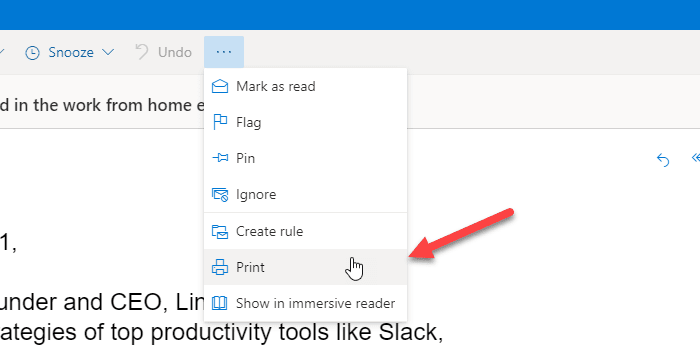
Hadda, waa inay muujisaa iimaylka uu eegi doono markaad daabacdo. Waxaad u baahan tahay inaad mar labaad riixdo badhanka Daabacaadda(Print ) .
Kadib markaad sidaas sameyso, browserkaagu wuxuu ku weydiin doonaa inaad doorato meesha loo socdo. Ka dooro Save as PDF liiska Meesha(Destination) oo dhagsii badhanka Save .
Kadib, daaqad soo baxday ayaa ka soo muuqan doonta meesha aad u baahan tahay inaad doorato meel aad ku kaydiso faylka oo aad u magacowdo faylkaaga sida aad rabto. Ugu dambeyntii, dhagsii badhanka Save si aad u dhamaystirto habka.
U kaydi(Save) iimaylka sidii PDF ahaan abka desktop Outlook
Si loo kaydiyo iimaylka PDF ahaan abka desktop Outlook , raac tillaabooyinkan-
- Ka fur barnaamijka Outlook ee kombayutarkaga
- Dooro(Select) iimaylka aad rabto inaad u kaydsato sidii PDF .
- Riix badhamada Ctrl+P
- Dooro Microsoft Print to PDF .
- Guji badhanka Daabacaadda .(Print)
- Dooro waddo, oo magaca faylkaaga.
- Guji badhanka Save .
Fur barnaamijka Microsoft Outlook ee kombuyutarkaaga oo dooro iimaylka aad rabto inaad u kaydsato sidii PDF . Taas ka dib, riix Ctrl+P badhamada. Waa inay furto qaybta Daabacaadda(Print ) ee shaashaddaada. Halkan, ka dooro Microsoft Print to PDF Printer ahaan oo dhagsii badhanka Daabacaadda(Print ) .
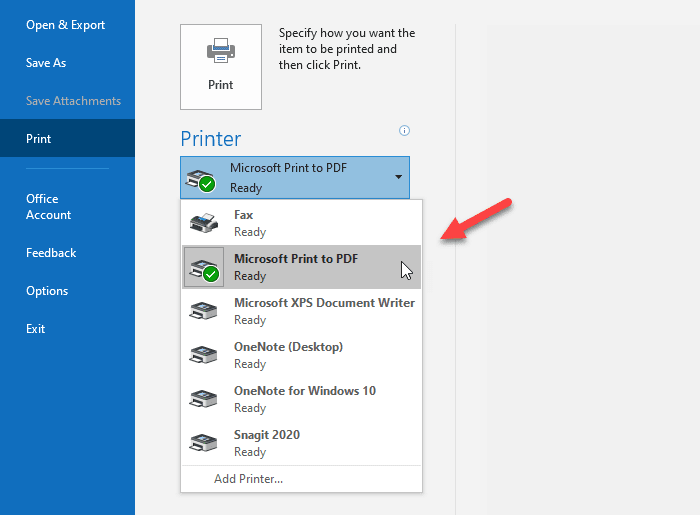
Hadda waxaad u baahan tahay inaad doorato waddo aad rabto inaad ku kaydiso faylkaaga, siiso magac, oo guji badhanka Save .
Ku keydi(Save) iimaylada PDF ahaan Outlook ka Microsoft Office 365
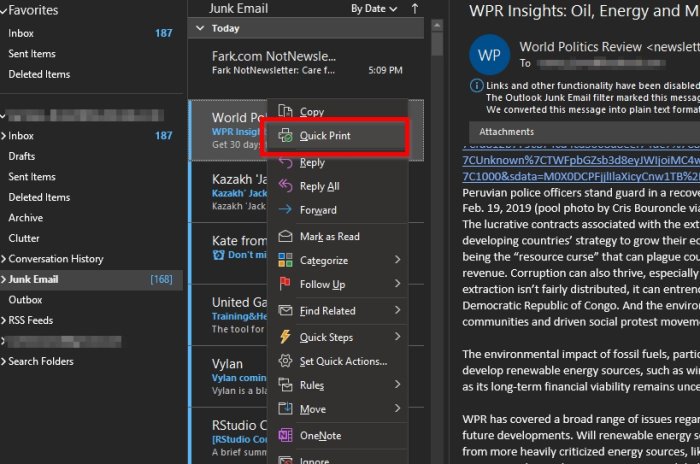
Haddii aad doorbidayso inaad isticmaasho qalabka Outlook ee horumarsan , kaas oo ah midka Microsoft Office 365 , markaa wax dhibaato ah kuma yeelan doontid.
Fur app-ka, kadibna u gudub iimaylka aad rabto in lagu kaydiyo PDF ahaan . Midig ku dhufo(Right-click) ciwaanka iimaylka oo ka dooro Daabacaada Degdega(Quick Print) ah ee liiska. Halkaa, u kaydi faylka sida PDF meel kasta oo ka mid ah darawalkaaga adag.
U keydi(Save) iimaylada PDF ahaan noocyadii hore ee Muuqaalka(Outlook)
Haddii aad wali isticmaalayso noocyadii hore ee Xafiiska(Office) , markaa fursadahaaga hadda ee Outlook ma haysto hab fudud oo lagu kaydiyo iimaylada PDF ahaan . Sida ugu fiican ee tan loo sameeyo waa in la koobiyo waxa ku jira fariinta, ka dibna lagu dhejiyo dukumeenti Microsoft Word .
Halkaa, isticmaal qaabka Dhoofinta(Export) si aad u kaydiso dukumeentiga PDF ahaan .
Haddii aad isticmaalayso Gmail ama adeegga iimaylka Outlook ee app (Outlook)Outlook , waxaad u kaydin kartaa iimaylka PDF ahaan macmiilkan emailka ah ee bilaashka ah(free email client) .
Waa kaas! Rajo in ay ku caawin
Related posts
Aragtida iimaylka ee Windows waxay kuu ogolaanaysaa inaad si dhakhso leh u baadho iimaylka Outlook iyo Gmail
Sida loo xannibo dabagalka iimaylka ee Outlook iyo Gmail?
Sida magacaaga iimaylka loogu beddelo Gmail, Outlook, Yahoo
Sida loo sameeyo auto CC & BCC gudaha Outlook iyo Gmail
Muuqaalka vs. Gmail: Waa ayo Boqorka iimaylka?
20ka ugu Fiican ee lagu daro Gmailka iyo Kordhinta Isticmaalayaasha Awooda Iimaylka
Sida Loo Abuuro Iimayl Kooxeed Gmailka iyo Sifooyinka Kale ee Qarsoon
Sida loogu daabaco iimaylka Gmail, Yahoo, Outlook, iyo in ka badan
Sida loo abuuro iimaylka cusub ee abka Outlook adoo isticmaalaya sifooyinkiisa
Ku-dar-gelinta sirta iimaylka bilaashka ah ee Muuqaalka
Soo celi farriimaha la tirtiray ee Outlook.com Galka la tirtiray
Sida Loo Sameeyo Goobaha Gmail IMAP ee Muuqaalka
Sida loogu daro miiska Gmail iyo fariimaha iimaylka ee Outlook
Sida Gmail looga dhigo mid u eg Outlook
Sida loo abuuro, loogu daro, loo tirtiro, loo isticmaalo Outlook Email Alias ama Microsoft Accounts
U samee Ogeysiisyada Shabakadda ee iimaylka soo socda ee Muuqaalka
Boomerang For Gmail wuxuu kuu ogolaanayaa inaad jadwal u sameyso iimaylka dirida iyo qaadashada
Sida loo faaruqiyo Faylka iimaylka Junk ee Muuqaalka
7 siyaabood oo lagu hagaajiyo iimaylka ku dheggan Outbox of Gmail
Sida loogu daro Google Workspace (G Suite) Email Account to Outlook
